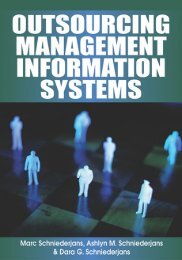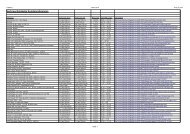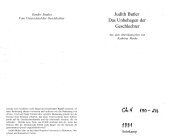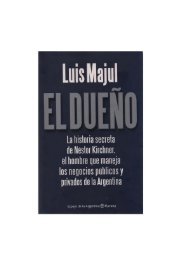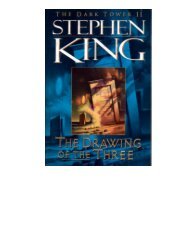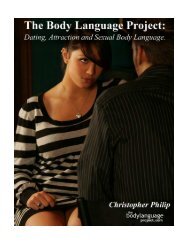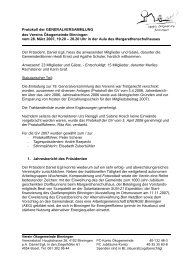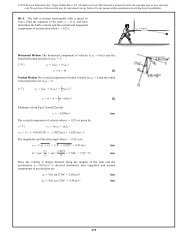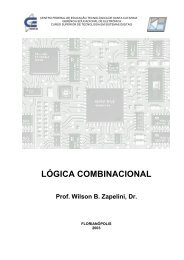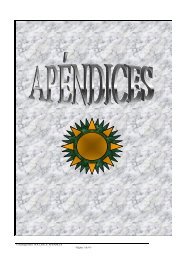Kompakte Notebooks Kompakte Notebooks - Wuala
Kompakte Notebooks Kompakte Notebooks - Wuala
Kompakte Notebooks Kompakte Notebooks - Wuala
Sie wollen auch ein ePaper? Erhöhen Sie die Reichweite Ihrer Titel.
YUMPU macht aus Druck-PDFs automatisch weboptimierte ePaper, die Google liebt.
Praxis | Gimp-Skripte<br />
Susanne Schmidt<br />
Bild-Automatik<br />
Gimp mit Skripten erweitern<br />
Auswählen, ausschneiden, einfügen, platzieren, und das 20 bis 30 Mal –<br />
das ist denkbar stumpfsinnig. In Gimp ist es ein Leichtes, ermüdende<br />
Arbeiten an Skripte zu delegieren.<br />
Wer einmal im Bildbearbeitungsprogramm<br />
Ornamente, Girlanden<br />
oder andere Objekte mit sich<br />
wiederholenden Elementen erstellt hat,<br />
weiß, wie klickintensiv und öde das sein<br />
kann. Stehen solche Aufgaben öfter an, erleichtert<br />
man sich die Arbeit in Gimp mit eigenen<br />
Skripten. Dabei hat man die Wahl zwischen<br />
PyGimp [1] und Scheme-Script-Fu [2].<br />
Beide haben Vor- und Nachteile: Python ist<br />
vermutlich vielen Entwicklern vertrauter,<br />
Scheme wiederum ist für Gimp-Skripte so<br />
einfach, dass man nur sehr wenig Syntax lernen<br />
muss, was die Sprache gerade für programmierunerfahrene<br />
Anwender interessant<br />
macht. Ein weiterer Vorteil von Scheme sind<br />
die vielen, Gimp beiliegenden Skripte in dieser<br />
Sprache, die Stoff zum Lernen und Abgucken<br />
liefern.<br />
Als Beispiel zum Einstieg ins Gimp-Scripting<br />
mit Scheme soll ein Skript dienen, das<br />
beliebige Formen in einem Bild rotiert, um<br />
daraus Ornamente wie Blumen, Sterne und<br />
Schneeflocken zu generieren. So kann man<br />
durch Erstellen eines einzelnen Blütenblattes,<br />
das danach ein paar Mal kopiert, gedreht<br />
und in einem bestimmten Winkel zum Original<br />
platziert wird, schnell ein ganzes Blumenmeer<br />
erstellen. Mit einer einfachen Änderung<br />
lässt sich das Skript abwandeln, um Formen<br />
schachbrettartig oder diagonal gleichmäßig<br />
über ein Bild zu verteilen.<br />
Wegweiser<br />
Als Script-Fu-Skripte bezeichnet man Scheme-Skripte,<br />
die in Gimps Standard-Verzeichnissen<br />
liegen. Die mitgelieferten Skripte landen<br />
bei der Installation unter Linux im Ordner<br />
/usr/share/gimp/2.0/scripts. Der richtige<br />
Ort für Eigenkreationen, die nicht systemweit<br />
zur Verfügung stehen sollen, ist das Verzeichnis<br />
~/.gimp-version/scripts, für das aktuelle<br />
Gimp 2.6 also ~/.gimp-2.6/scripts. Die<br />
Skripte tragen die Dateiendung .scm und<br />
enthalten Script-Fu-Scheme-Code. Beim Programmieren<br />
muss man Gimp nicht neu starten,<br />
um Änderungen zu testen, sondern es<br />
reicht aus, den Eintrag „Skripte auffrischen“<br />
im Menü „Xtns/Skript-Fu“ anzuklicken, damit<br />
Gimp das Verzeichnis neu einliest.<br />
Scheme als Programmiersprache erscheint<br />
zunächst ungewohnt, weil die kleine<br />
Schwester von Lisp aussieht, als hätte man<br />
einen Eimer Klammern über einen Text gekippt.<br />
Davon sollten Sie sich nicht abschrecken<br />
lassen, denn was so verschachtelt aussieht<br />
ist dank unkomplizierter Syntax leicht<br />
zu erlernen: Man benötigt lediglich ein paar<br />
Minuten, um sich mit den Grundlagen vertraut<br />
zu machen und nur wenig mehr Zeit,<br />
um Aktionen, die man sonst in Gimp manuell<br />
erledigen würde, in Prozeduren innerhalb<br />
eines Skripts umzusetzen. Die meisten Gimp-<br />
Aktionen aus der Toolbox und die diversen<br />
164 c’t 2009, Heft 2<br />
©<br />
Copyright by Heise Zeitschriften Verlag GmbH & Co. KG. Veröffentlichung und Vervielfältigung nur mit Genehmigung des Heise Zeitschriften Verlags.